Naviger på Autopilot (Beta)

Naviger på Autopilot gir intelligente forslag til filskifter for å holde deg på ruten, og foretar justeringer slik at du ikke blir sittende fast bak saktegående biler eller lastebiler.
Aktiver Naviger på Autopilot ved å gå til Kontroller > Autopilot og aktivere Autostyring først. For hver rute der funksjonen er tilgjengelig, har du muligheten til å aktivere eller deaktivere den ved å trykke på knappen NAVIGER PÅ AUTOPILOT i Navigasjons anvisningsliste.
Når Naviger på Autopilot er aktivert for din rute, kan den aktiveres på motorveier ved å flytte girspaken helt ned to ganger raskt etter hverandre. Når den er aktivert, vil en enkel, blå linje angi banen forover og holde bilen i filen. Grå linjer kan vises for å angi kommende filskifter basert på ruten, eller for å foreslå muligheter for å bytte til en raskere fil. Når Naviger på Autopilot er aktiv, vil den også føre bilen mot motorveikryss og -avkjørsler, basert på destinasjonen.
Du kan justere hvor aggressivt Naviger på Autopilot skal utføre filskiftene for å holde bilen ved innstilt hastighet, ved å endre innstillingen HASTIGHETSBASERTE FILSKIFTER. Denne finner du i Kontroller > Autopilot > TILPASS NAVIGER PÅ AUTOPILOT.
Merk: Før denne funksjonen kan aktiveres, må kameraet kalibreres, og nyeste versjon av kart for Navigasjon må lastes ned via Wi-Fi.
Tesla Leketøy
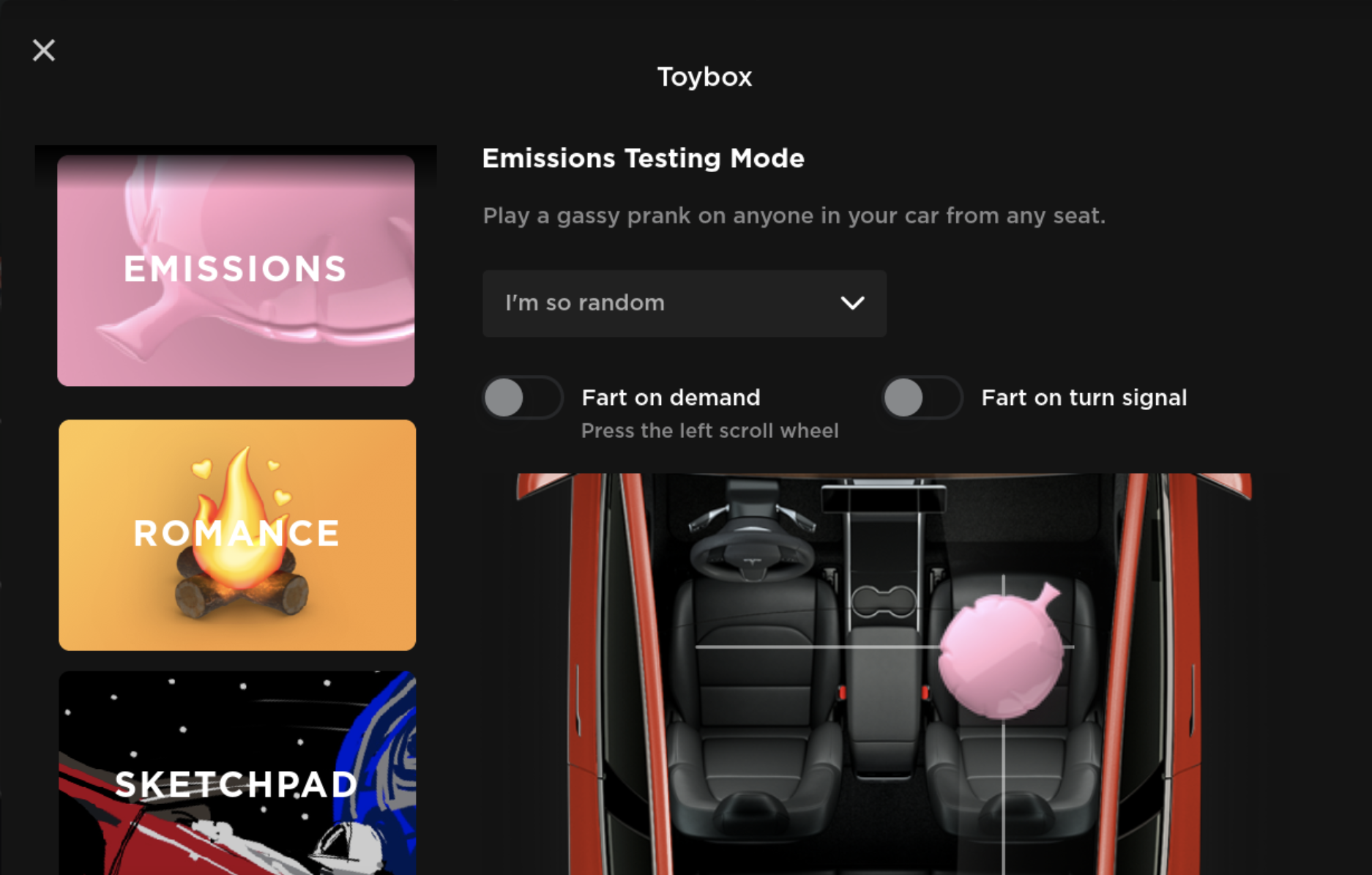
Tesla Leketøy har fått nytt design og er enklere å se og leke med. Det er bare å bla gjennom leketøyene og juster de aktuelle kontrollene. Du går inn på Tesla Leketøy på vanlig måte ved å trykke på Leketøy-symbolet i Programstarteren.
Ladestasjoner i nærheten
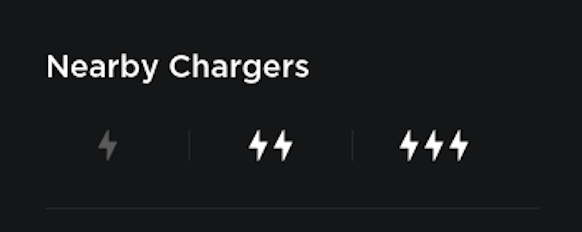
Listen over ladestasjoner er forbedret, slik at man kan bruke filter basert på maks. effekt. Trykk på ladeikonet på kartet og bruk filter ved å trykke på de tilknyttede lynikonene.
Forbedringer av kart

Nå kan du trykke direkte på etikettene på kartet, for rask visning av tilhørende stedsinformasjon, før du navigerer til den destinasjonen.
Forbedringer i Dashbordkamera

Det er nå blitt enklere å konfigurere eller slette dashbordkamera. Plugg inn en USB-pinne og trykk på Kontroller > Sikkerhet > FORMATERE USB-ENHET for å formatere og opprette mapper til dashbordkameraet. Merk: Formatering av USB-pinnen vil slette alle lagrede klipp.
Forbedringer av Backgammon

Det er nå blitt vanskeligere å spille Backgammon mot Teslaen din. Det vanskeligste nivået er nå blitt oppgradert med over 20 millioner spilte runder. Du utfordrer Teslaen ved å trykke på Programstarteren og deretter på Underholdning > Arkade > Backgammon. Merk: Som vanlig er bare Tesla Arcade tilgjengelig når bilen står i PARK.








![Tesla’s Missing Voice: Why a PR Team Matters More Than Ever [Opinion]](https://www.notateslaapp.com/img/containers/article_images/multiple-models/group_93.jpg/4e1056961f0480c7b9eff43dd2ec288e/group_93.jpg)




















